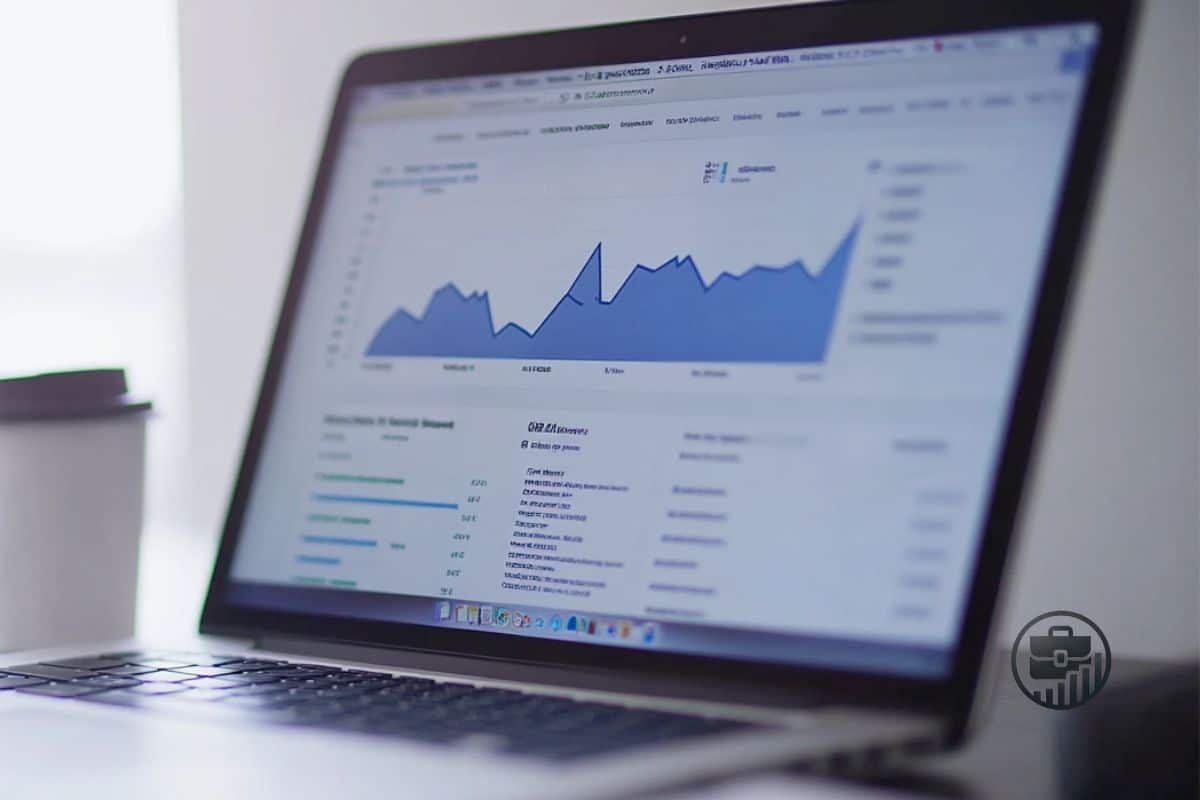Ein langsamer Computer kann frustrierend sein. Programme starten verzögert, Dateien laden ewig und die Produktivität sinkt. Doch bevor Sie über einen Neukauf nachdenken, gibt es viele Möglichkeiten, die Leistung Ihres PCs deutlich zu verbessern.
In diesem Artikel zeigen wir Ihnen, wie Ihr System wieder schneller und effizienter wird. Entdecken Sie bewährte Methoden, die einfach umzusetzen sind und nachhaltig wirken. Freuen Sie sich auf einen spürbar beschleunigten PC!
- Aktualisieren Sie regelmäßig Ihr Betriebssystem und alle Treiber.
- Entfernen Sie unnötige Software und Datenmüll konsequent.
- Optimieren Sie Autostart-Programme für einen schnelleren Systemstart.
- Schützen Sie Ihren PC mit aktueller Sicherheitssoftware.
- Reinigen Sie Ihre Hardware von Staub und sorgen Sie für gute Kühlung.
Warum wird mein PC überhaupt langsamer?
Die Ursachen für einen Leistungsabfall sind vielfältig. Im Laufe der Zeit sammeln sich Daten an, Software wird installiert und wieder deinstalliert, und das Betriebssystem selbst wird komplexer. Auch die Hardware altert und kann durch Staub und Überhitzung beeinträchtigt werden. Verstehen Sie die Gründe?
Tipp 1: System und Treiber aktuell halten
Veraltete Software ist oft ein Einfallstor für Sicherheitsprobleme und kann die Performance beeinträchtigen. Stellen Sie sicher, dass Ihr Betriebssystem, sei es Windows oder macOS, immer auf dem neuesten Stand ist. Aktivieren Sie automatische Updates oder prüfen Sie manuell. Auch Ihre Treiber für Grafikkarte, Chipsatz und andere Komponenten benötigen regelmäßige Pflege. Besuchen Sie die Webseiten der Hersteller wie Nvidia, AMD oder Intel.
Treiber sind kleine Programme, die die Kommunikation zwischen Ihrer Hardware und dem Betriebssystem ermöglichen. Aktuelle Treiber optimieren oft die Leistung und beheben Fehler.
Tipp 2: Datenmüll finden und entfernen
Mit der Zeit sammelt sich viel unnötiger Ballast auf Ihrer Festplatte an, den Sie finden und entfernen sollten. Temporäre Dateien, Browser-Cache, alte Logfiles oder Reste von deinstallierten Programmen verbrauchen Speicherplatz. Sie können die Systemleistung negativ beeinflussen. Nutzen Sie die integrierte Datenträgerbereinigung Ihres Betriebssystems. Für Windows finden Sie diese, indem Sie „Datenträgerbereinigung“ in die Suche eingeben. Es gibt auch spezialisierte Tools, die noch gründlicher arbeiten können.
Tipp 3: Autostart-Programme ausmisten
Viele Programme nisten sich im Autostart ein und starten automatisch mit dem System. Das kann den Bootvorgang erheblich verlangsamen. Überprüfen Sie, welche Anwendungen wirklich beim Start benötigt werden. Den Task-Manager unter Windows (Strg+Shift+Esc, dann Tab „Autostart“) oder die Systemeinstellungen unter macOS helfen Ihnen dabei. Deaktivieren Sie alles, was nicht essentiell ist. Sie können die Programme ja immer noch manuell starten.
Tipp 4: Effektiver Schutz vor Viren und Malware
Schadsoftware kann Ihren PC nicht nur ausspionieren, sondern auch massiv verlangsamen. Ein aktueller Virenscanner und eine Firewall sind Pflicht. Führen Sie regelmäßig vollständige Systemscans durch. Viele Antivirus-Programme bieten Echtzeitschutz, der Bedrohungen sofort blockiert. Achten Sie auf verdächtige E-Mail-Anhänge und Downloads. Seien Sie vorsichtig.
Tipp 5: Festplattenoptimierung – Defragmentierung und TRIM
Die Art Ihrer Festplatte bestimmt die notwendige Optimierung. Besitzen Sie eine traditionelle HDD-Festplatte? Dann sollten Sie diese regelmäßig defragmentieren. Dabei werden zerstückelte Dateien wieder zusammenhängend angeordnet, was den Zugriff beschleunigt. Bei modernen SSDs (Solid State Drives) ist eine Defragmentierung nicht nötig und sogar schädlich. Hier sorgt der TRIM-Befehl dafür, dass gelöschte Datenblöcke für neue Schreibvorgänge effizient freigegeben werden. Windows führt dies meist automatisch aus.
So bleibt Ihr PC leistungsstark: Mehr als nur Software
Neben den Software-Anpassungen spielt auch die Hardware eine wichtige Rolle. Vernachlässigen Sie diesen Aspekt nicht. Oft sind es einfache Handgriffe, die eine große Wirkung zeigen.
Tipp 6: Hardware-Reinigung gegen Staub und Überhitzung
Staub ist der Feind jeder Elektronik. Er setzt sich auf Lüftern und Kühlkörpern ab und behindert die Wärmeabfuhr. Ein überhitzter Prozessor (CPU) oder eine heiße Grafikkarte (GPU) drosseln ihre Leistung, um Schäden zu vermeiden. Dies nennt man Thermal Throttling. Öffnen Sie vorsichtig das Gehäuse Ihres PCs und entfernen Sie Staub mit Druckluftspray oder einem weichen Pinsel. Besonders die Lüfter von CPU, Grafikkarte und Netzteil sind wichtig.
Wärmeleitpaste zwischen CPU/GPU und Kühlkörper verbessert die Wärmeübertragung. Sie kann nach Jahren austrocknen und sollte dann erneuert werden.
Tipp 7: Ausreichend Arbeitsspeicher (RAM)
Ist Ihr Arbeitsspeicher ständig voll? Dann lagert Ihr System Daten auf die langsamere Festplatte aus, was die Geschwindigkeit stark reduziert. Für aktuelle Betriebssysteme und normale Anwendungen sind 8 GB RAM oft das Minimum. 16 GB bieten mehr Puffer für anspruchsvolle Aufgaben oder Multitasking. Überprüfen Sie im Task-Manager die RAM-Auslastung. Ist diese dauerhaft hoch, kann eine Aufrüstung sinnvoll sein.
Tipp 8: Nicht benötigte Software deinstallieren
Jedes installierte Programm belegt Speicherplatz und kann Hintergrundprozesse ausführen. Gehen Sie Ihre Programmliste durch. Deinstallieren Sie Anwendungen, die Sie nicht mehr verwenden. Das schafft Platz und kann Systemressourcen freigeben. Achten Sie darauf, die Deinstallationsroutinen der Programme zu nutzen, um Reste zu vermeiden.
Hier eine kleine Übersicht zu typischen Wartungsintervallen:
| Aufgabe | Empfohlene Häufigkeit |
|---|---|
| Betriebssystem-Updates | Automatisch/Wöchentlich |
| Treiber-Updates | Monatlich/Quartalsweise |
| Datenträgerbereinigung | Monatlich |
| Virenscan (vollständig) | Wöchentlich |
| Physische Reinigung (Staub) | Alle 3-6 Monate |
| Autostart prüfen | Quartalsweise |
Tipp 9: Visuelle Effekte reduzieren
Moderne Betriebssysteme bieten viele ansprechende visuelle Effekte, Animationen und Transparenzen. Diese können jedoch Rechenleistung beanspruchen. Besonders auf älterer Hardware kann es helfen, diese Effekte zu reduzieren oder abzuschalten. Unter Windows finden Sie die Optionen in den „Erweiterten Systemeinstellungen“ unter „Leistung“. Wählen Sie „Für optimale Leistung anpassen„.
Tipp 10: Hardware-Upgrade als letzte Option
Haben alle Optimierungen nicht den gewünschten Erfolg gebracht? Dann könnte Ihre Hardware an ihre Grenzen stoßen. Ein Upgrade einzelner Komponenten kann oft Wunder wirken:
- SSD statt HDD: Der Umstieg auf eine Solid State Drive ist oft der größte Performance-Boost.
- Mehr RAM: Wie oben erwähnt, kann mehr Arbeitsspeicher Engpässe beseitigen.
- Stärkere CPU oder Grafikkarte: Für Spiele oder rechenintensive Anwendungen.
Ein Hardware-Upgrade sollte gut überlegt sein und zum Rest des Systems passen. Manchmal ist ein neuer PC wirtschaftlicher.
Fazit: Kontinuierliche Pflege für dauerhafte Leistung
Die Leistungsfähigkeit Ihres PCs ist kein Zufall. Sie ist das Ergebnis kontinuierlicher Pflege und Optimierung. Mit den hier vorgestellten Tipps können Sie die Geschwindigkeit und Stabilität Ihres Systems deutlich verbessern. Nehmen Sie sich regelmäßig Zeit für die Wartung. So bleibt Ihr PC leistungsstark und Sie haben länger Freude an Ihrer Hardware.
FAQ: Häufig gestellte Fragen
Wie oft sollte ich meinen PC warten?
Einige Aufgaben wie Updates sollten wöchentlich oder automatisch erfolgen. Eine gründliche Reinigung von Datenmüll monatlich und die physische Entstaubung alle 3-6 Monate sind gute Richtwerte. Hören Sie auf die Signale Ihres PCs.
Ist teure Optimierungssoftware wirklich notwendig?
Nicht unbedingt. Betriebssysteme wie Windows bringen viele gute Bordmittel zur Systemwartung mit. Spezialsoftware kann manchmal tiefer reinigen, birgt aber auch Risiken, wenn falsch bedient. Informieren Sie sich gut vor dem Einsatz.
Kann ich meinen Laptop genauso optimieren wie einen Desktop-PC?
Ja, die meisten Software-Tipps gelten universell. Bei der Hardware-Reinigung und bei Upgrades sind Laptops oft eingeschränkter. Das Öffnen kann komplizierter sein und Komponenten wie CPU oder Grafikkarte sind oft verlötet.
Mein PC ist trotz aller Tipps immer noch langsam. Was nun?
Wenn alle Software-Optimierungen und eine Reinigung keine Besserung bringen, könnte ein Hardware-Defekt vorliegen oder die Hardware ist schlicht zu alt für aktuelle Anforderungen. Ein Fachmann kann eine Diagnose stellen oder Sie ziehen ein Hardware-Upgrade bzw. einen Neukauf in Betracht.